如何在WIN7上调整频繁使用程序的快捷方式的数目
1、 在任务栏搁强空白处,右击鼠标,选择属性。
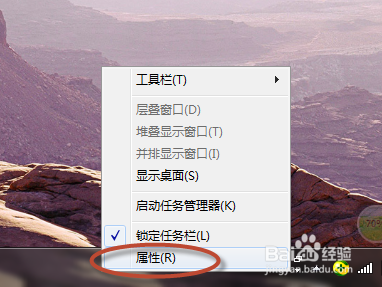
2、 切换到开始菜单选项卡,单击“「开始」醒倘五菜单”选项卡。

3、 “「开始」菜单”选项卡,单击“自定义”按钮。
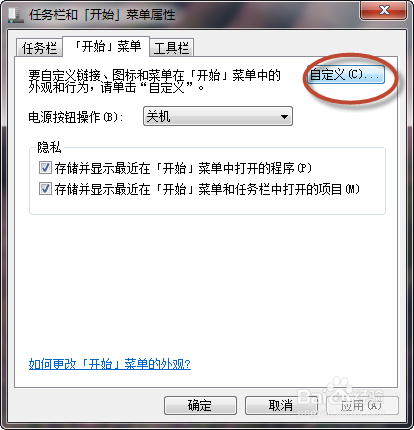
4、在“自定义「开始」菜单”对话框“中,找到“要显示的最近打开过的程序的数目”框
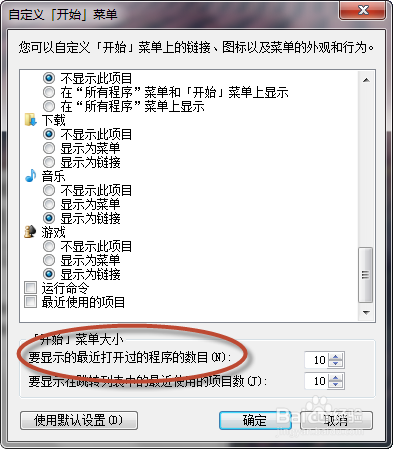
5、 输入想在「开始」菜巨改单中显示的程序数目,单击“确定”,然后再次单击“确定”。
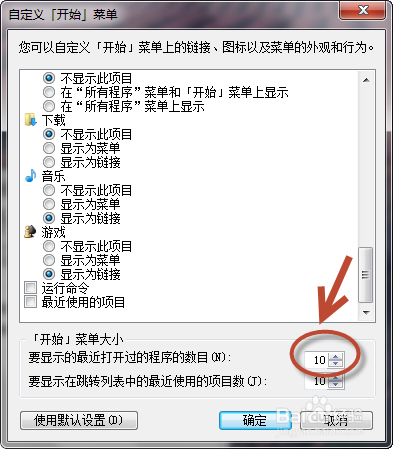
声明:本网站引用、摘录或转载内容仅供网站访问者交流或参考,不代表本站立场,如存在版权或非法内容,请联系站长删除,联系邮箱:site.kefu@qq.com。
阅读量:43
阅读量:59
阅读量:58
阅读量:104
阅读量:188